剪切/复制/粘贴数据
使用基本剪贴板操作
要在当前电子表格中剪切、复制和粘贴数据,可以使用右键菜单或使用顶部工具栏任意选项卡上的电子表格编辑器中的相应图标,
- 剪切 - 选择数据并使用右键菜单中的剪切选项,或使用顶部工具栏中的剪切
 图标删除所选数据并将其发送到计算机剪贴板内存。在线功能:剪切的数据可以稍后插入到同一电子表格中的其他位置。
图标删除所选数据并将其发送到计算机剪贴板内存。在线功能:剪切的数据可以稍后插入到同一电子表格中的其他位置。 - 复制 - 选择数据,可以使用顶部工具栏中的复制
 图标,或右键单击并从菜单中选择复制选项,将所选数据发送到计算机剪贴板内存。在线功能:复制的数据可以稍后插入到同一电子表格中的其他位置。
图标,或右键单击并从菜单中选择复制选项,将所选数据发送到计算机剪贴板内存。在线功能:复制的数据可以稍后插入到同一电子表格中的其他位置。 - 粘贴 - 选择一个位置,可以使用顶部工具栏中的粘贴
 图标,或右键单击并选择粘贴选项,将先前复制/剪切的数据从计算机剪贴板内存插入到当前光标位置。在线功能:数据可以先前从同一电子表格中复制。
图标,或右键单击并选择粘贴选项,将先前复制/剪切的数据从计算机剪贴板内存插入到当前光标位置。在线功能:数据可以先前从同一电子表格中复制。
在在线版本中,以下键组合仅用于从/向其他电子表格或其他程序复制或粘贴数据。在桌面版本中,可以使用相应的按钮/菜单选项和键组合进行任何复制/粘贴操作:
- Ctrl+X 键组合用于剪切(Cmd+X 用于 macOS);
- Ctrl+C 键组合用于复制(Cmd+C 用于 macOS);
- Ctrl+V 键组合用于粘贴(Cmd+V 用于 macOS)。
注意:在同一工作表内剪切和粘贴数据时,可以选择所需的单元格/单元格范围,将鼠标光标悬停在选择边框上,使其变为箭头 图标,然后拖放选择到所需位置。
图标,然后拖放选择到所需位置。
要启用/禁用粘贴后自动出现选择性粘贴按钮,请转到文件选项卡 > 高级设置并选中/取消选中在粘贴内容时显示粘贴选项按钮复选框。
使用选择性粘贴功能
注意:对于协作编辑,选择性粘贴功能仅在严格共同编辑模式下可用。
复制的数据粘贴后,选择性粘贴 按钮会出现在插入的单元格/单元格范围的右下角。单击此按钮选择所需的粘贴选项,或使用Ctrl键打开选择性粘贴菜单,然后按所需选项旁边括号中的字母键。
按钮会出现在插入的单元格/单元格范围的右下角。单击此按钮选择所需的粘贴选项,或使用Ctrl键打开选择性粘贴菜单,然后按所需选项旁边括号中的字母键。
粘贴带有格式化数据的单元格/单元格范围时,可用以下选项:
- 粘贴(Ctrl 然后 P) - 允许粘贴所有单元格内容,包括数据格式。此选项为默认选择。
- 如果复制的数据包含公式,可以使用以下选项:
- 仅粘贴公式(Ctrl 然后 F) - 允许粘贴公式而不粘贴数据格式。
- 公式+数字格式(Ctrl 然后 O) - 允许粘贴公式并应用数字格式。
- 公式+所有格式(Ctrl 然后 K) - 允许粘贴公式并应用所有数据格式。
- 公式无边框(Ctrl 然后 B) - 允许粘贴公式并应用所有数据格式,但不包括单元格边框。
- 公式+列宽(Ctrl 然后 W) - 允许粘贴公式并应用所有数据格式,并为单元格范围设置源列的宽度。
- 转置(Ctrl 然后 T) - 允许粘贴数据,将其从列切换到行,或反之亦然。此选项适用于常规数据范围,但不适用于格式化表格。
- 以下选项允许您粘贴复制公式返回的结果而不粘贴公式本身:
- 仅粘贴值(Ctrl 然后 +V) - 允许粘贴公式结果而不粘贴数据格式。
- 值+数字格式(Ctrl 然后 A) - 允许粘贴公式结果并应用数字格式。
- 值+所有格式(Ctrl 然后 E) - 允许粘贴公式结果并应用所有数据格式。
- 仅粘贴格式(Ctrl 然后 R) - 允许仅粘贴单元格格式而不粘贴单元格内容。
- 粘贴链接(Ctrl 然后 N) - 允许在当前门户(在线编辑器中)或本地文件(桌面编辑器中)的另一个电子表格中粘贴外部链接到单元格或单元格范围。
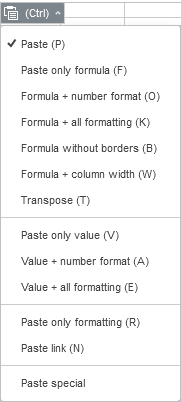
- 粘贴
- 公式 - 允许粘贴公式而不粘贴数据格式。
- 值 - 允许粘贴公式结果而不粘贴数据格式。
- 格式 - 允许应用复制区域的格式。
- 注释 - 允许添加复制区域的注释。
- 列宽 - 允许设置复制区域的自定义列宽。
- 除边框外的所有内容 - 允许粘贴公式、公式结果及其所有格式,但不包括边框。
- 公式和格式 - 允许粘贴公式并应用复制区域的格式。
- 公式和列宽 - 允许粘贴公式并设置复制区域的自定义列宽。
- 公式和数字公式 - 允许粘贴公式和数字公式。
- 值和数字格式 - 允许粘贴公式结果并应用复制区域的数字格式。
- 值和格式 - 允许粘贴公式结果并应用复制区域的格式。
- 操作
- 加 - 允许自动在每个插入的单元格中添加数值。
- 减 - 允许自动在每个插入的单元格中减去数值。
- 乘 - 允许自动在每个插入的单元格中乘以数值。
- 除 - 允许自动在每个插入的单元格中除以数值。
- 转置 - 允许粘贴数据,将其从列切换到行,或反之亦然。
- 跳过空白 - 允许跳过粘贴空单元格及其格式。
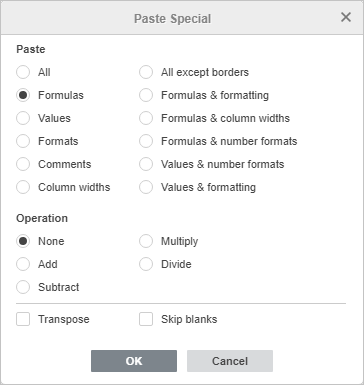
- 粘贴
在粘贴单个单元格或自动图形中的一些文本内容时,可用以下选项:
- 源格式(Ctrl+K) - 允许保留复制数据的源格式。
- 目标格式(Ctrl+M) - 允许应用要插入数据的单元格/自动图形中已使用的格式。
粘贴分隔文本
粘贴从.txt文件中复制的分隔文本时,可用以下选项:
分隔文本可以包含多条记录,每条记录对应一个表格行。每条记录可以包含多个用分隔符(如逗号、分号、冒号、制表符、空格或其他字符)分隔的文本值。文件应保存为纯文本.txt文件。
- 仅保留文本(Ctrl+T) - 允许将文本值粘贴到单列中,其中每个单元格内容对应于源文本文件中的一行。
- 使用文本导入向导 - 允许打开文本导入向导,帮助轻松将文本值拆分为多列,其中每个由分隔符分隔的文本值将放入单独的单元格中。
当文本导入向导窗口打开时,从分隔符下拉列表中选择用于分隔数据的文本分隔符。拆分为列的数据将在下面的预览字段中显示。如果对结果满意,请单击确定按钮。
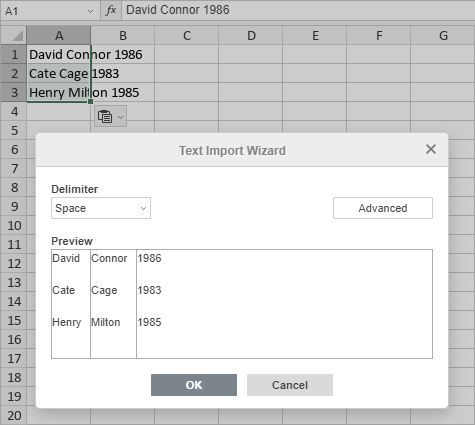
如果您从非纯文本文件的源(例如,从网页复制的文本等)粘贴了分隔数据,或者如果您应用了仅保留文本功能,现在想要将数据从单列拆分为多列,可以使用文本转列选项。
要将数据拆分为多列:
- 选择包含分隔符数据的必要单元格或列。
- 切换到数据选项卡。
- 单击顶部工具栏上的文本转列按钮。文本转列向导打开。
- 在分隔符下拉列表中,选择用于分隔数据的分隔符。
- 单击高级按钮以打开高级设置窗口,您可以在其中指定小数和千位分隔符。
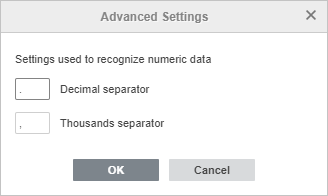
- 在下面的字段中预览结果,然后单击确定。
之后,每个由分隔符分隔的文本值将位于单独的单元格中。
如果您要拆分的列右侧的单元格中有一些数据,这些数据将被覆盖。
使用自动填充选项
要快速填充多个单元格相同的数据,请使用自动填充选项:
- 选择包含所需数据的单元格/单元格范围,
- 将鼠标光标移动到单元格右下角的填充柄上。光标将变为黑色十字:
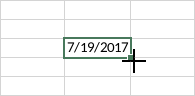
- 拖动句柄到相邻单元格以填充所选数据。
注意:如果您需要创建一系列数字(如1, 2, 3, 4...;2, 4, 6, 8...等)或日期,您可以输入至少两个起始值并快速扩展系列,选择这些单元格并拖动填充柄。对于星期几或月份的系列,输入初始值并拖动填充柄。
要进一步自定义单元格自动填充,请使用右键拖动范围以打开自动填充上下文菜单:
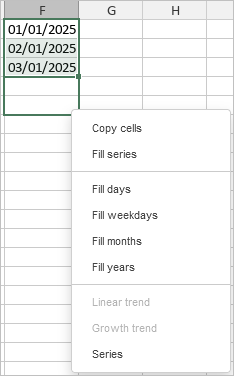
- 复制单元格 - 单元格范围内容将被复制到剪贴板中。
- 填充系列 - 根据所选单元格范围中的既定模式自动填充。
- 填充天数 - 仅天数将遵循既定模式,例如01/01/2025, 02/01/2025 ...(DD-MM-YYYY)。
- 填充工作日 - 仅工作日将遵循既定模式,周末将被省略。
- 填充月份 - 仅月份将遵循既定模式,例如01/01/2025, 01/02/2025 ...(DD-MM-YYYY)。
- 填充年份 - 仅年份将遵循既定模式,例如01/01/2025, 01/01/2026 ...(DD-MM-YYYY)。
- 线性趋势 - 自动填充将遵循线性趋势(1, 2, 3 ...)。
- 增长趋势 - 自动填充将遵循指数增长趋势(1, 2, 4, 8, 16 ...)。
- 系列 - 打开系列菜单,您可以进一步自定义设置。
用文本值填充列中的单元格
如果电子表格中的某列包含一些文本值,您可以轻松替换此列中的任何值或填充下一个空单元格,选择一个已存在的文本值。
右键单击所需单元格并选择上下文菜单中的从下拉列表中选择选项。
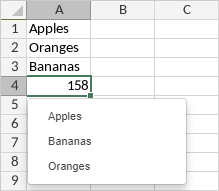
选择一个可用的文本值以替换当前值或填充空单元格。
使用系列工具填充单元格
- 选择包含初始数据和必要方向上的一些空单元格的单元格/单元格范围。单击顶部工具栏主页选项卡上的填充图标,然后选择系列选项。
您还可以使用向下、向右、向上、向左选项填充所选空单元格。
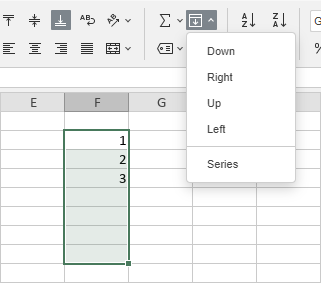
还有另一种访问系列窗口的方法。您可以选择初始数据,将鼠标光标移动到单元格右下角的填充柄上,单击并按住右键在填充柄上,然后向下、向上、向右或向左拖动并释放右键 - 上下文菜单出现带有系列选项。
- 在系列对话窗口中,选择必要的选项并单击确定:
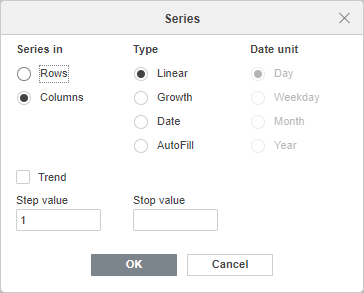
- 系列在:行、列 - 选择填充单元格的方向。
- 类型:线性用于将步长值添加到起始值,然后添加到每个后续值,增长用于将起始值乘以步长值,日期用于用日期系列填充单元格,自动填充用于根据其他单元格填充单元格。
- 日期单位:天、工作日、月、年 - 选择要增加系列的日期单位。
- 趋势 - 如果系列中有多个起始值,请选中此框。
- 步长值 - 选择要增加系列的数值。默认情况下设置为1。
- 停止值 - 指定系列中的最后一个值。